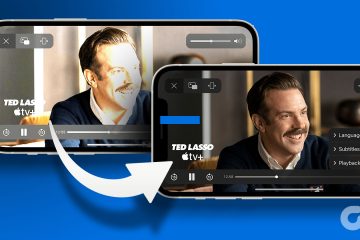Gli utenti Windows spesso si lamentano del fatto che i loro browser consumano molte risorse della CPU o scaricano rapidamente la batteria. Ignorare questo può avere effetti negativi sul tuo computer Windows. La maggior parte di questi problemi deriva dalla funzione di accelerazione hardware del browser.
Ma cos’è l’accelerazione hardware e come disabilitarla? Se hai la stessa domanda, allora questo è il post in cui devi essere. Qui, esploreremo come disabilitare l’accelerazione hardware in diversi browser. Ma prima, vediamo cosa succede quando abiliti l’accelerazione hardware sul tuo browser.
Cosa fa l’accelerazione hardware
La maggior parte dei browser moderni, come Chrome e Edge, dispone di un’elegante funzionalità chiamata accelerazione hardware che può migliorare le prestazioni del browser. L’abilitazione di questa funzione obbliga il tuo browser a utilizzare la GPU del tuo computer anziché la CPU per eseguire attività ad alta intensità grafica.
Se disponi di una GPU potente, l’abilitazione dell’accelerazione hardware può fare miracoli. Tuttavia, utilizzarlo su un dispositivo di fascia bassa può causare più danni che benefici.
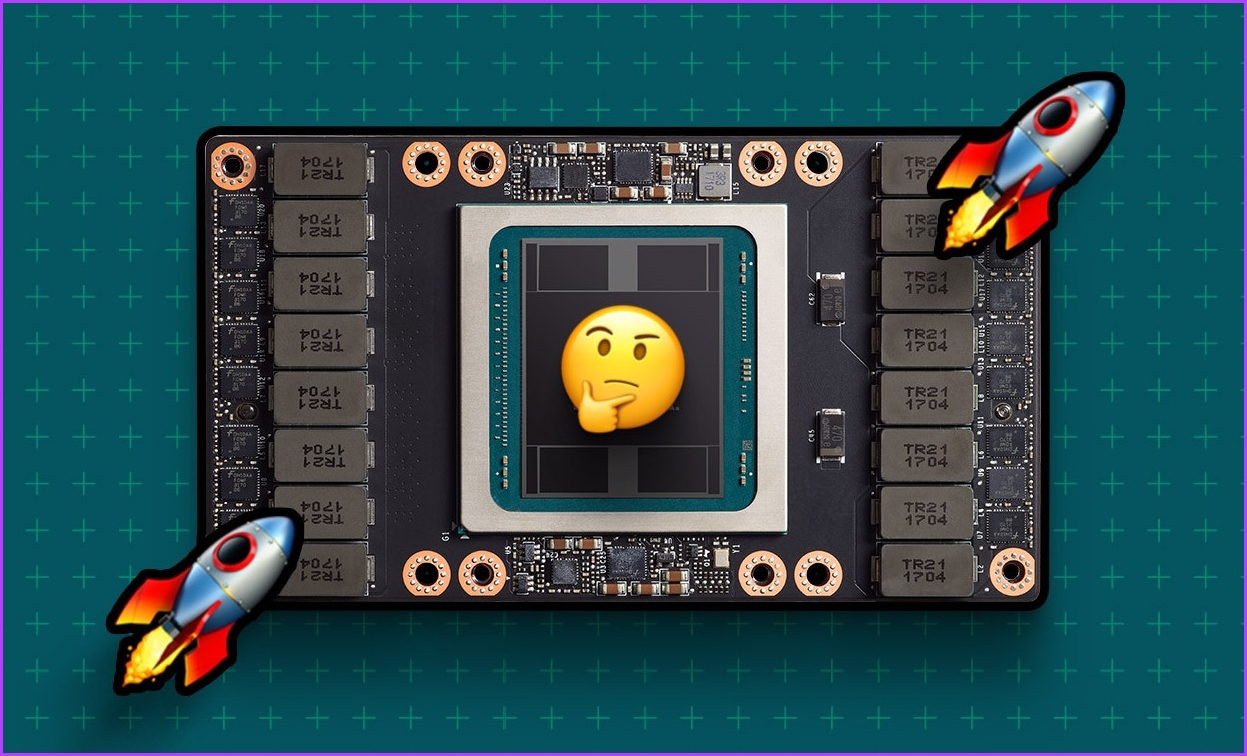
L’attivazione dell’accelerazione hardware su un sistema meno recente o incompatibile può causare problemi come un elevato utilizzo della CPU e il consumo della batteria. Pertanto, dovrai valutare i potenziali vantaggi e svantaggi dell’accelerazione hardware quando decidi se utilizzarla nel tuo browser.
Come disabilitare l’accelerazione hardware in diversi browser
Come già detto, se hai un dispositivo di fascia bassa o hai riscontrato problemi con il tuo browser ultimamente, disabilitare l’accelerazione hardware può fare una differenza significativa. Ecco come disattivare l’accelerazione hardware in diversi browser:
Disabilita l’accelerazione hardware in Google Chrome
La maggior parte dei problemi di Google Chrome spesso deriva dalla sua funzione di accelerazione hardware. Quindi, devi disabilitare questa funzione per eliminare questi problemi. Ecco come fare:
Passaggio 1: avvia Google Chrome, fai clic sui tre punti verticali nell’angolo in alto a destra e scegli Impostazioni.

Passaggio 2: Scegli Sistema da barra laterale sinistra e disabilita l’interruttore accanto a”Usa accelerazione hardware quando disponibile”.
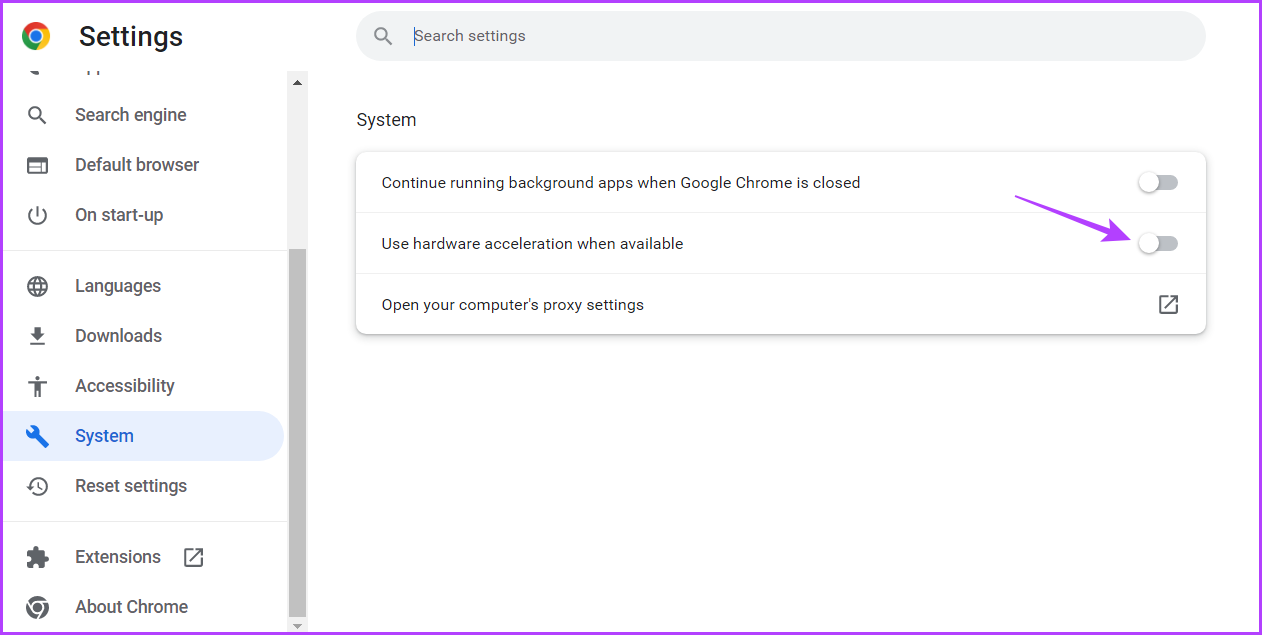
Successivamente, riavvia Google Chrome affinché le modifiche abbiano effetto.
Disabilita l’accelerazione hardware in Microsoft Edge
Se Microsoft Edge è il tuo browser Web predefinito, ecco come disattivare l’accelerazione hardware in esso:
Passaggio 1: Avvia Microsoft Edge, fai clic su tre orizzontali punti nell’angolo in alto a destra e scegli Impostazioni dal menu contestuale.

Passaggio 2: scegli Sistema e prestazioni dalla barra laterale di sinistra e disattiva l’interruttore accanto all’opzione”Usa accelerazione hardware quando disponibile”.

Passaggio 3: fai clic sul pulsante Riavvia.

Disabilita l’accelerazione hardware in Mozilla Firefox
Disabilitare questa funzione in Mozilla Firefox è un gioco da ragazzi. Segui questi passaggi per farlo:
Passaggio 1: Apri Mozilla Firefox sul tuo PC Windows, fai clic sull’icona dell’hamburger nell’angolo in alto a destra e scegli Impostazioni dal menu che affiora.

Passaggio 2: scegli Generale dalla barra laterale di sinistra e deseleziona la casella”Utilizza le impostazioni di prestazione consigliate”.

Passaggio 3: deseleziona la casella”Usa accelerazione hardware quando disponibile”.
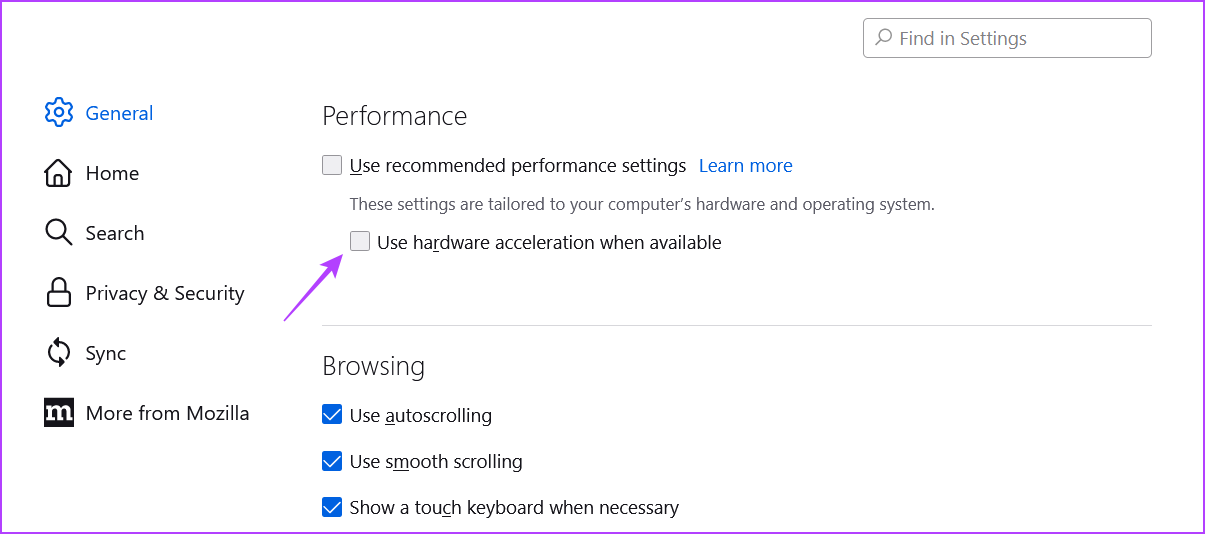
Riavvia Mozilla Firefox per iniziare a usarlo senza problemi.
Disabilita l’accelerazione hardware in Brave
Se sei molto preoccupato per la tua privacy online, dovrai utilizzare Brave come browser Web predefinito. Tuttavia, come qualsiasi browser, Brave può occasionalmente incorrere in problemi.
Fortunatamente, puoi risolvere la maggior parte di questi problemi disattivando l’accelerazione hardware in Brave. Ecco le istruzioni passo passo per farlo:
Passaggio 1: apri Brave sul tuo PC Windows, fai clic sull’opzione dell’hamburger nell’angolo in alto a destra e scegli Impostazioni dal menu contestuale che compare.

Passaggio 2: scegli Sistema dalla barra laterale di sinistra, quindi disattiva l’interruttore accanto all’opzione”Usa accelerazione hardware quando disponibile”nel riquadro di destra.
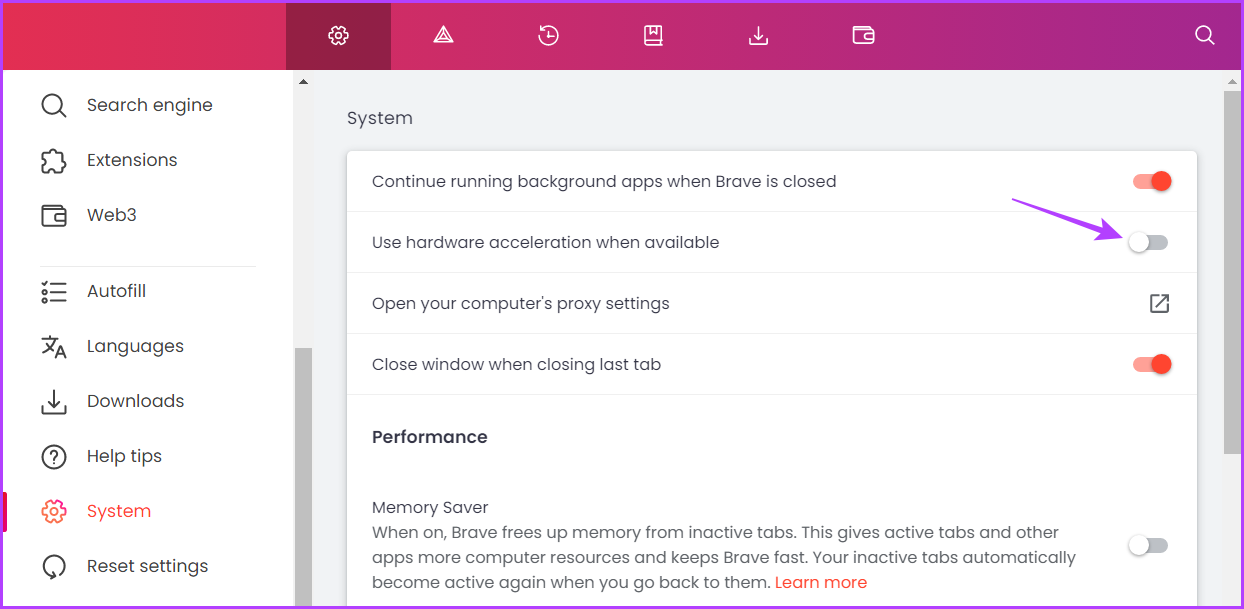
Passaggio 3: fai clic sul pulsante Riavvia per applicare le modifiche.
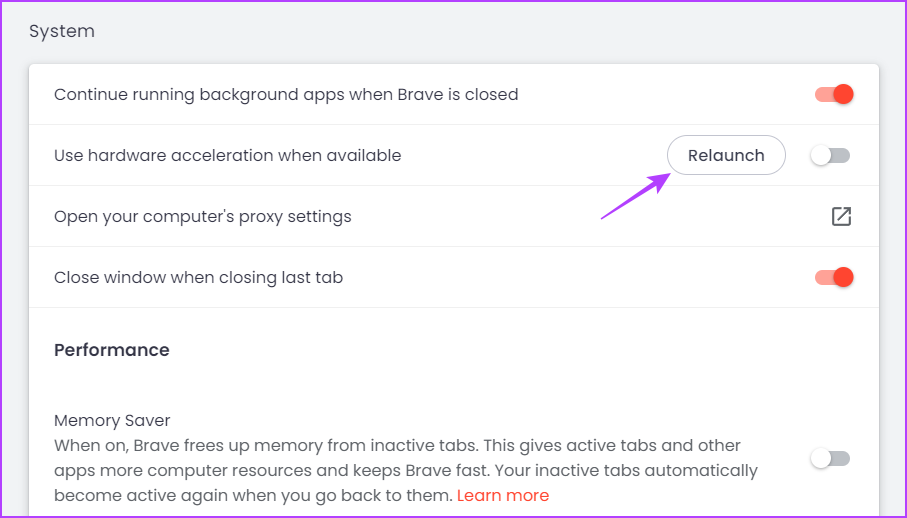
Disabilita l’accelerazione hardware in Opera
Il browser Opera ha recentemente guadagnato un’enorme popolarità, grazie alla sua interfaccia rinnovata. Come altri browser, viene fornito anche con una funzione di accelerazione hardware che puoi utilizzare per migliorare la tua esperienza di navigazione.
Tuttavia, se Opera si arresta in modo anomalo o impiega un’eternità per passare da una scheda all’altra, smetti di utilizzare la funzione di accelerazione hardware. Ecco come disabilitarlo:
Passaggio 1: avvia Opera e fai clic sull’icona a forma di ingranaggio nella barra laterale sinistra.

Passaggio 2: scorri verso il basso e fai clic sull’opzione Avanzate nel riquadro a destra.
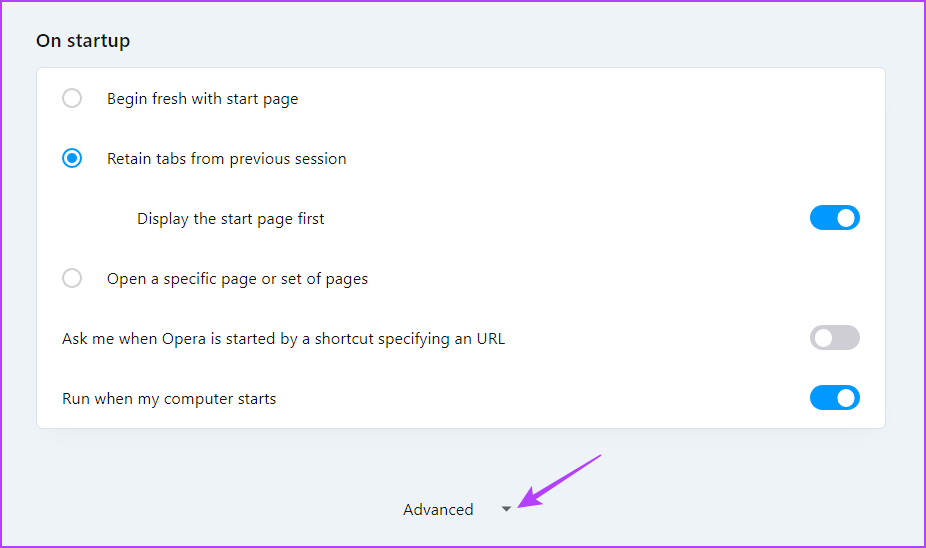
Passaggio 3: Disattiva l’opzione”Usa accelerazione hardware quando disponibile”nella sezione Sistema.
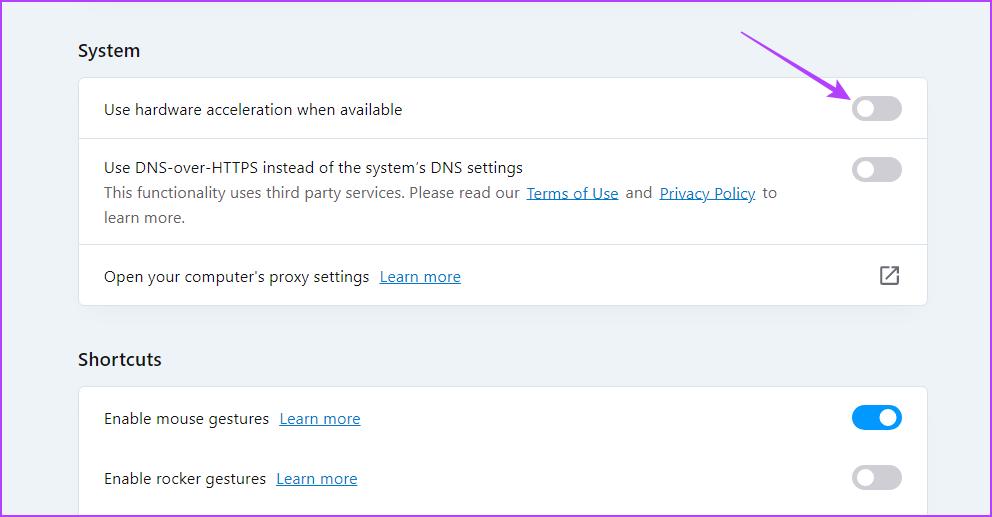
Fai clic sul pulsante Riavvia per salvare le modifiche.

Migliora Prestazioni del browser
Senza dubbio, l’accelerazione hardware è una caratteristica incredibile per i browser. Se disponi di un computer di fascia alta, puoi abilitarlo per caricare le pagine Web più velocemente, goderti una riproduzione video fluida e migliorare la tua esperienza di navigazione complessiva.
Ma l’abilitazione di questa funzione su un dispositivo di fascia bassa raramente ha giovato a nessuno. Quindi, usa i passaggi precedenti per disabilitare l’accelerazione hardware sul tuo browser.